Partager un calendrier privé
Il existe deux types de partage de calendrier sur iOS : public, ou privé. Il est également possible de partager un calendrier public et ouvrir des accès privés à certaines personnes. Celles qui ont accès au calendrier public peuvent le voir, sans le modifier, tandis que celles qui ont accès au calendrier privé peuvent le lire et le modifier.Les informations partagées sont stockées sur iCloud, le service de cloud d'Apple. Chaque utilisateur d'iPhone ou d'iPad dispose d'un espace de stockage de 5 Go gratuit sur iCloud.
Ouvrez le Calendrier sur votre iPhone u iPad, puis touchez « Calendrier » et sélectionnez la petite flèche en face du nom de celui que vous souhaitez partager (« Mon calendrier partagé » dans cet exemple »). Appuyez sur « Ajouter une personne », saisissez son adresse email, et valider en sélectionnant « Ajouter » : un email lui sera automatiquement envoyé qu'il faudra qu'il accepte.
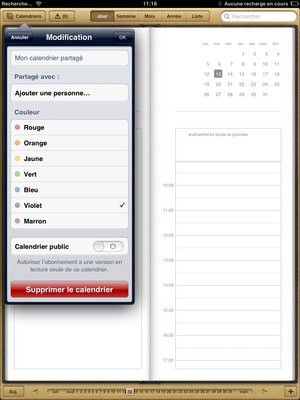
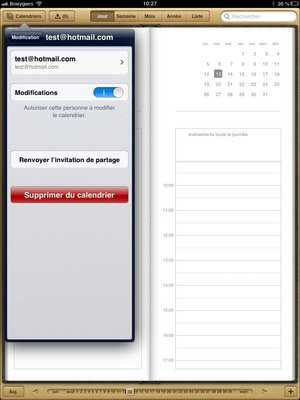
Dans le menu « Modification », tapez sur le « Afficher et modifier » à côté du nom de l'invité et choisissez les autorisations d'accès dans « Modifications ». Sélectionnez cette option pour ouvrir un accès privé et que la personne puisse lire et modifier le calendrier partagé. Répéter ces étapes pour toutes les personnes que vous souhaitez ajouter. Sur ce même calendrier, vous pouvez ouvrir des accès privés ou publics en sélectionnant ou non « Modifications ».
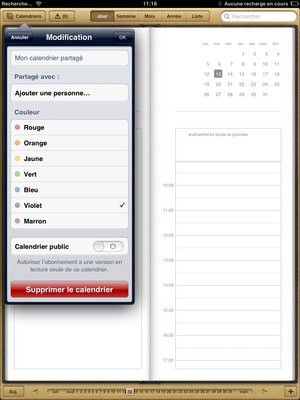
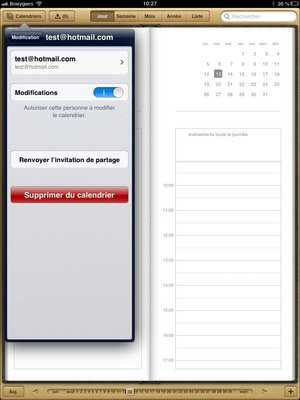
Partager un calendrier public
Pour rendre votre calendrier public, sélectionnez-le puis choisissez « Calendrier public » en bas de l'écran. Pour inviter des personnes à consulter votre calendrier public, sélectionnez « Partager le lien... » juste en dessous, puis « Envoyer par courrier ». Le lien apparaît automatiquement dans l'email, vous n'avez plus qu' à saisir une ou plusieurs adresses emails dans le champ « A », et appuyer sur « Envoyer. :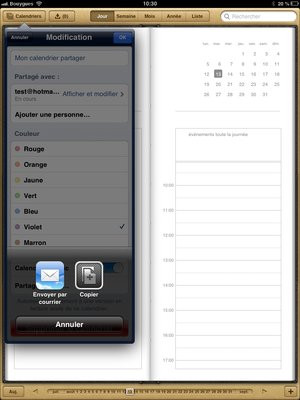
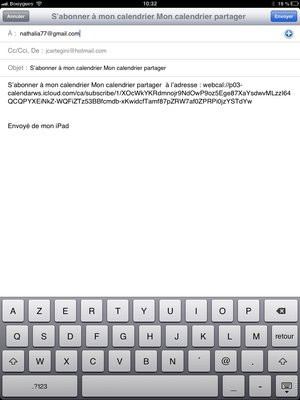
Les personnes qui reçoivent le lien par email peuvent consulter le calendrier public partagé, même s'il elles n'utilisent pas iCloud. Dans le menu « Affichage », vous pouvez voir sous chaque calendrier s'il est partagé en mode public ou privé (« Partagé avec... »).
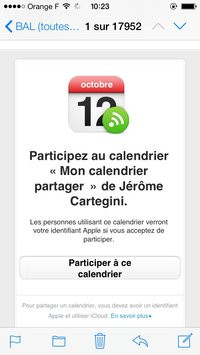
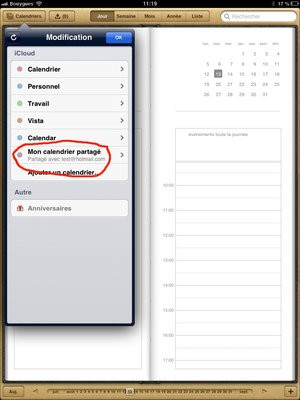
Conclusion
Pour profiter des fonctions des calendriers partagés d'iOS, il faut activer iCloud sur votre iPhone ou votre iPad. Si vous le désactivez, vos calendriers ne seront plus accessibles. A noter que vos invités peuvent accéder à votre calendrier via Outlook sur Windows par le biais d'iTunes (menu « Infos »), ou l'application Calendrier sur Mac OS X.Pour consulter et modifier votre calendrier iOS, rendez-vous sur le site d'iCloud et saisissez vos identifiants.
Vous aimerez aussi
Est-ce que la qualité de l'image dépend du cable vidéo ?
Plus de détails
Légendes urbaines, idées reçues, contre-vérités... cette nouvelle websérie délie le vrai du faux dans l'univers high-tech avec des théories parfois loufoquesPrenez en main les smartphones de demain
Plus de détails
Dans le monde des smartphones, il n'est pas toujours évident de faire le bon choix. Pourtant, s'il y a une marque qui tire son épingle du jeu, c'est bien HTC !Comment échanger des fichiers entre un smartphone et un ordinateur ?
Plus de détails
Transférer des fichiers d'un terminal mobile vers un ordinateur ou inversement peut s'effectuer de différentes manières. Voici quelques méthodes pour y parvenir.